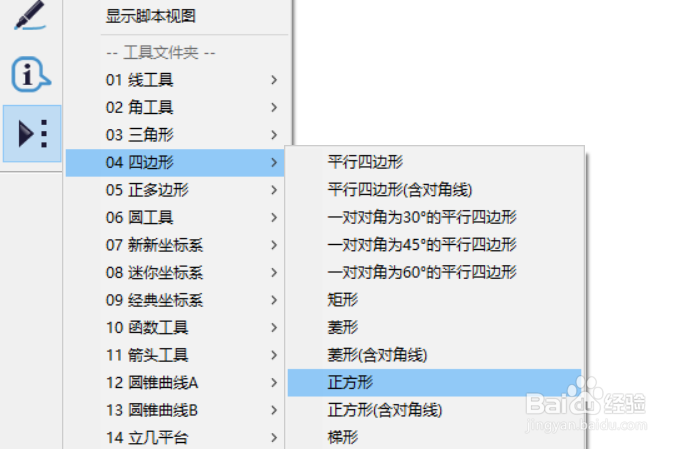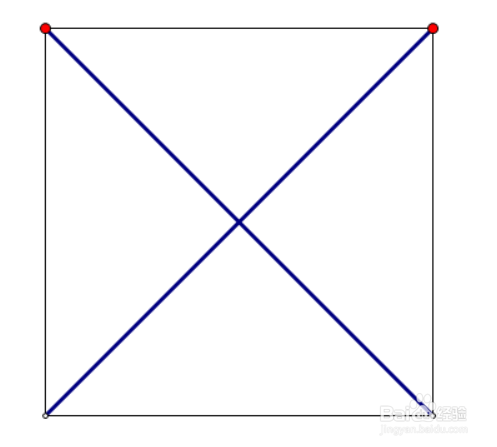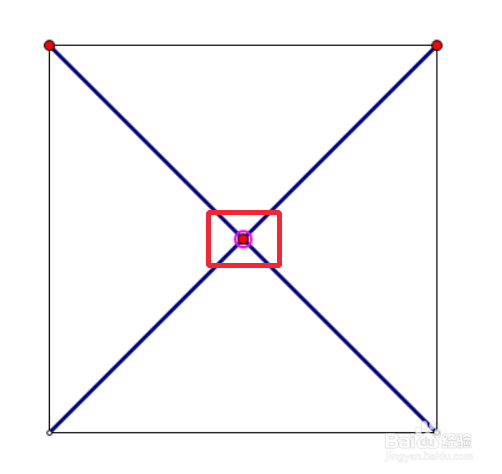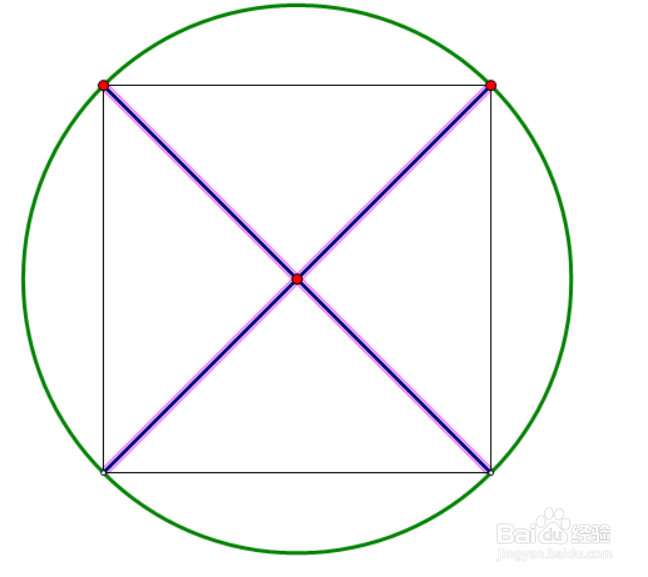如何用几何画板画圆内接正四边形
1、打开几何画板画出一个正方形,可以利用自定义工具栏中的工具来画
2、这里有一个小窍门,点击正方形后在空白的地方画的时候,这个正方形会随着我们的动作改变,想要让正方形的底边水平需要按住shift键
3、选中一组对角顶点,点击构造——线段,画出对角线,按照同样的方法画出另一条对角线,交点就是圆心
4、选中对角线的交点和其中一个顶点,注意顺序,一定是先选中交点,在选中顶点
5、点击构造——以圆心和圆周上的点绘圆
6、得到图形
7、选中不需要的对角线,隐藏,完成!
声明:本网站引用、摘录或转载内容仅供网站访问者交流或参考,不代表本站立场,如存在版权或非法内容,请联系站长删除,联系邮箱:site.kefu@qq.com。
阅读量:96
阅读量:49
阅读量:86
阅读量:60
阅读量:88